Tutorial de LNóminas
Emisión de Recibos
Una vez seleccionadas las opciones deseadas en la pantalla Nueva Emisión de Recibos comenzaremos la emisión propiamente dicha. LNóminas nos mostrará por pantalla un Recibo de Salarios en blanco para el primer trabajador seleccionado.
Cuando estemos en la Emisión de Recibos, y antes de calcular la nómina de cada trabajador, si tenemos indicado en su ficha que nos avise de Cambio de Antigüedad, Cambio de Bonificación o cualquier otro cambio, LNóminas nos mostrará una ventana con los avisos definidos para cada trabajador. Si pulsamos el botón Siguiente Trabajador, el programa no realizará ningún cambio ni ofrecerá la posibilidad de calcular el recibo del trabajador que tenemos en pantalla.
El Recibo de Salarios en pantalla presenta el siguiente aspecto:

En el recibo podemos ver varias zonas claramente diferenciadas:
-
Identificación del Trabajador
-
Incidencias y Operaciones
-
Cuerpo del Recibo de Salarios
-
Barra/pie de Información
Cuando la emisión se efectúa sin operador, el Recibo de Salarios no aparece en pantalla, se almacena (y se imprime si así estuviera indicado). No puede modificarse.
Identificación del Trabajador

En esta zona se identifica al trabajador para el que vamos a calcular el Recibo de Salarios. Se mostrará la siguiente información recogida de la ficha del trabajador:
-
Nombre y Apellidos
-
Comentario (si hemos indicado alguno en su ficha)
-
Fecha de Alta
-
Fecha de Antigüedad
No obstante, y como veremos a continuación, desde esta ventana podremos acceder a la ficha completa del trabajador para consultar o incluso modificar cualquier dato.
Incidencias
Pagas Ordinarias
En una Paga Ordinaria este apartado presenta el siguiente aspecto:

Aquí es donde controlaremos los datos iniciales del cálculo de la nómina. Veamos cada uno de los campos:
-
Días Naturales (DN): Días naturales del periodo. Su valor lo calcula automáticamente el programa y no se permite su modificación directa.
-
Días Liquidados (DL): Número de días que se liquidarán al trabajador. Su cálculo también es automático, por lo que tampoco se permite su modificación directa.
-
Días Trabajados (DT): Se pondrá aquí el número de Días Trabajados en el período. Sólo tiene importancia este dato si existen devengos que dependan de él (Tipo de Cálculo A ó 1 - Salario > Tipos de Cálculo).
Recordemos que cuando hay IT, hay varias formas de indicar al programa cómo adaptar los importes basados en el cálculo por Día Trabajado. Ver el apartado Conceptos Retributivos > Varía con la enfermedad (EF). -
Horas Extraordinarias Fuerza Mayor (HEFM) y Otras Horas Extra (OHE): El precio de las Horas Extra se establece en la ficha de cada trabajador (apartado Salario). Aquí se indicarán cuántas se han realizado en el periodo.
-
Horas Complementarias: Tiene un funcionamiento similar a las Horas Extraordinarias: el precio de cada hora se establece en la ficha de cada trabajador y aquí se indica el número de ellas realizadas en el mes.
-
Variables X1-X4: El valor de estos campos se aplicará en el cálculo de los importes de aquellos devengos con Tipo de Cálculo F ó 6, G ó 7, I ó 10 y J u 11 (Salario > Tipos de Cálculo).
-
Incidencias: Las distintas incidencias del periodo que contempla LNóminas son:
-
A, dd: El trabajador es alta en el mes en curso el día (dd) indicado.
-
B, dd: El trabajador causa baja el día indicado
-
E, dd-dd: El trabajador está en situación de IT por enfermedad desde el día (primer dd) hasta el día (último dd). Se especifican siempre como días naturales del mes. Cualquier adaptación en los meses de 31 días o en febrero para los trabajadores mensuales ya las realiza automáticamente el programa.
Como primer día se entenderá del mes en curso. Si ya viniese de estar enfermo en periodos anteriores, aquí se especificará 01. El programa ya se encargará de averiguar cuántos días consecutivos lleva de baja para aplicar correctamente la indemnización que corresponda.
-
C, dd-dd: El trabajador está en situación de IT por accidente.
-
M, dd-dd: El trabajador está en situación de IT por maternidad/paternidad. En el caso de maternidad/paternidad a tiempo parcial, indicaríamos al final el porcentaje de jornada para reducir, automáticamente, los salarios en el porcentaje indicado. Ej: M, dd-dd, 50.56%.
-
G, dd-dd: El trabajador está en situación de IT por riesgo durante el embarazo.
-
R, dd-dd: Recaída. Si es enfermedad o accidente, LNóminas lo sabrá según la última IT que tuvo el trabajador.
-
P, dd-dd: IT con pago directo por la entidad gestora de la incapacidad temporal.
-
S, dd-dd: Periodo durante el cual el trabajador se encuentra en alta sin percibo de retribución. Se cotiza por los Topes Mínimos durante este periodo.
-
X, dd-dd: Exactamente igual que la situación S pero el trabajador no cotiza: sólo hay cotización empresarial, no hay cuota obrera.
-
ERE, dd-dd: El trabajador está en situación de E.R.E. En el caso de E.R.E. parcial, indicaríamos al final el porcentaje en el que se reducirá el salario a percibir. Ej: ERE, dd-dd, 65%.
La situación de alta sin percibo de retribución (situaciones S y X) hace que el programa cotice durante el periodo indicado por los Topes Mínimos que le correspondan al trabajador. Cotizará siempre por la cuota empresarial. Por la cuota obrera cotizará sólo en la situación S.
Es decisión del usuario qué incidencia utilizar en cada momento interpretando la legislación vigente.Si existen varias incidencias en el mismo periodo, se escribirán todas ellas, en cualquier orden, separadas por espacios en blanco. Por ejemplo:
A,2 C,5-8 E,9-15 B,29
(Alta el día 2, accidentado del 5 al 8, enfermo del 9 al 15 y baja el 29)
A la hora de establecer las incidencias hay algunas incompatibilidades, por lo general bastante obvias:
-
No puede haber dos altas seguidas sin una baja entre medias, ni casos parecidos.
-
Las situaciones de IT sólo pueden caer dentro de los días en que el trabajador está en alta en la empresa.
-
Las situaciones de maternidad (M), riesgo durante el embarazo (G) e IT con pago directo por la entidad gestora (P) son incompatibles entre sí. Es decir, en un mismo periodo la existencia de una de ellas impide la existencia de cualquiera de las otras.
-
Cuando hay alta si percibo de retribución (situaciones S y X), no se permiten periodos en IT.
-
Si se utiliza la situación de recaída (R) y el programa no tiene constancia de ninguna IT anterior, esa incidencia no se tiene en cuenta.
Además de todo esto, hay algunas incidencias que LNóminas considera obligatorias y no pueden variarse desde esta pantalla: habrá que corregir la información que origina esas incidencias desde el apartado correspondiente, generalmente la ficha del trabajador.
-
Si la Fecha de Alta indicada en la ficha del trabajador corresponde al mes en curso, se generará una incidencia A, dd obligatoria.
-
Si la Fecha Terminación Contrato o la Fecha de Baja de la ficha del trabajador corresponde al periodo en curso, se generará una incidencia obligatoria del tipo B, dd.
-
En las nóminas complementarias (cuando ya se ha emitido una primera nómina y queremos emitir una segunda en el mismo periodo), las incidencias marcadas para la primera se convierten en obligatorias para la segunda (no es lógico emitir una nómina diciendo que el trabajador ha estado enfermo, por ejemplo, del 1 al 15, y emitir una segunda diciendo que ha estado enfermo del 7 al 12).
La operativa exacta de los recibos complementarios se detallará más detenidamente un poco más adelante.
-
Pagas Extraordinarias
En las Pagas Extraordinarias esta zona aparece de la siguiente forma:

Vemos que se nos indica qué Paga Extraordinaria estamos emitiendo, cuál es su Fecha de Pago y qué periodo comprende. La Fecha de Pago y el periodo dependen del Tipo establecido para la Paga Extra en el apartado correspondiente de la pantalla de Pagas Extraordinarias de los Datos Generales.
LNóminas calcula el número de días que el trabajador ha estado de alta en la empresa, dentro del periodo indicado, basándose en la Fecha de Antigüedad del trabajador o si existe fecha en Fecha de Alta para Pagas en la ficha del trabajador (apartado Cotización).
Dependiendo de si está marcado en la ficha del trabajador la casilla Descontar días en IT de Pagas Extra (nuevamente en el apartado Cotización) se tendrán también en cuenta los períodos en que el trabajador haya podido estar en situación de baja por IT.
Con todo ello, y dependiendo del porcentaje indicado para la Paga Extra en la pantalla de Pagas Extraordinarias de los Datos Generales (puede ser una media paga, por ejemplo), LNóminas obtendrá el porcentaje final de Paga Extraordinaria que corresponde a cada trabajador. A la hora de imprimir el Recibo de Salarios, se podrá ofrecer esta información en forma de porcentaje o en forma de tantos días sobre tantos dependiendo de lo establecido en el campo correspondiente del apartado Opciones de Impresión de Recibos visto anteriormente.
Lo más normal siempre es que se emitan las Pagas Extraordinarias antes de confeccionar los recibos Ordinarios. En estos casos, las incidencias del periodo pueden ser diferentes para cada una de las pagas (al emitir una Paga Extra el día 15, por ejemplo, no sabemos si el trabajador va a caer enfermo el día 21). Pero si la primera emisión efectuada es la de Paga Ordinaria, al emitir la Paga Extraordinaria (en los meses que se dé el caso, claro está) las incidencias en la Paga Ordinaria será obligatorias para la Paga Extra.
Al emitir una Paga Extraordinaria, LNóminas comprueba que el mes indicado en la Fecha de Pago de dicha paga coincide con el periodo en curso. De no ser así se mostrará un mensaje de aviso. Se podrá continuar con la emisión, pero los resultados pueden ser, en algunos casos, imprevisibles (LNóminas puede llegar a pensar, por ejemplo, que esta Paga Extra no estaba prevista y que la verdadera aún está por devengar). Por ello, es muy recomendable rectificar la Fecha de Pago de la Paga Extra (pantalla Pagas Extraordinarias) antes de proceder.
Los campos % Paga, Días y Sobre son calculados por el programa (aunque el campo Días es modificable). Su valor depende de la Antigüedad del trabajador en la empresa, de la fecha indicada en Fecha de Alta para Pagas, del periodo que comprende la paga y los días en IT a descontar (si así está indicado en su ficha).
Ventana de Incidencias
Tanto para las Pagas Ordinarias como para las Extraordinarias, en el caso de existir incidencias en el periodo, podremos, una vez calculada la nómina del trabajador, consultar e incluso modificar al detalle los importes de las bases de cotización (de la empresa y del trabajador independientemente), las bases reguladoras, complementos y prestaciones correspondientes a cada uno de los tramos en la Ventana de Incidencias. Para ello pulsaremos el botón Más Información ( ).
).
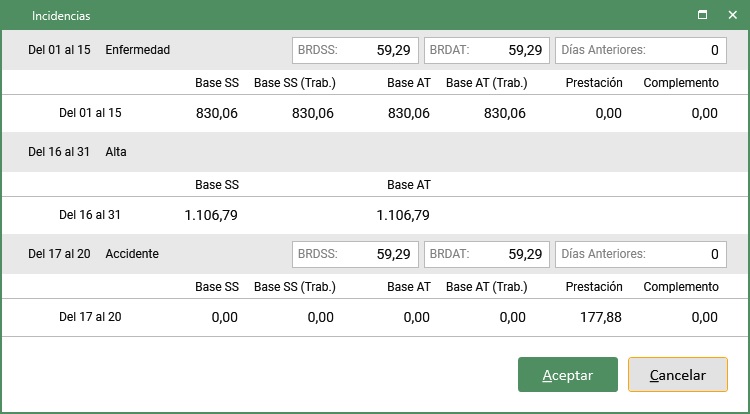
Cuerpo del Recibo
Antes de ver cómo operar el Recibo de Salarios, echemos un vistazo al cuerpo del recibo para ir familiarizándonos con él.
El Cuerpo del Recibo de Salarios es prácticamente una imagen fiel de la nómina que luego se imprimirá y entregará al trabajador. En él se nos ofrece el Total Devengado, el Total a Deducir y el Total a Percibir con detalle de cada uno de los campos que lo componen.
Total Devengado
Los Devengos y Deducciones que aparecerán en el recibo cuando procedamos al cálculo de la nómina del trabajador proceden de los datos especificados en la ficha de cada trabajador (apartado Salario) y se calcularán conforme al Tipo de Cálculo indicado.
El Total Devengado se compone de dos apartados fundamentales: Percepciones Salariales (devengos que cotizan a la Seguridad Social) y Percepciones no Salariales (devengos que no cotizan a la Seguridad Social).
LNóminas divide esta parte del recibo en cinco partes o zonas y ubicará cada concepto según lo indicado en los Conceptos Retributivos de los Datos Generales (columna UR - Ubicación en el Recibo).
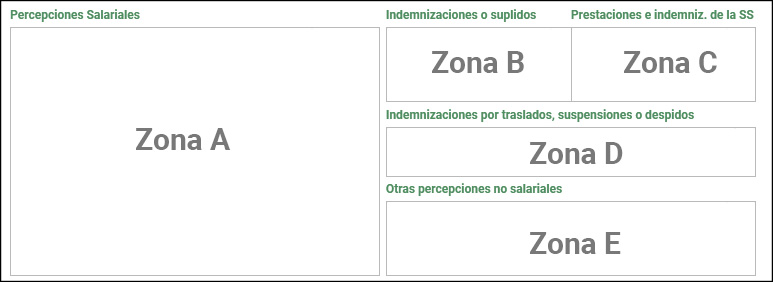
Total a Deducir
Este apartado detalla los importes que se deducirán al Total Devengado:
-
Total Aportaciones: Suma de las distintas Bases y Cuotas de Cotización.
-
IRPF: Deducción por IRPF.
-
Anticipos: Haciendo doble-clic sobre este campo podremos introducir un texto que identifique este concepto a la hora de imprimir el recibo.
-
Valor Productos en Especie: Deducción al trabajador por Pago en Especie.
-
Otras Deducciones: Deducciones varias definidas por el usuario.
Total a percibir
El Total a Percibir es el líquido que finalmente percibirá el trabajador. Su valor será el resultado de restar al Total Devengado el Total a Deducir.
Información Complementaria
En la parte inferior del recibo encontraremos un apartado titulado Determinación de bases de cotización a la Seguridad Social y conceptos de recaudación conjunta y base sujeta a IRPF y aportación de la empresa.
Este apartado mostrará información adicional con detalle de importes como la Remuneración Total, la Prorrata de Pagas Extraordinarias en caso de haberla, las distintas Bases y Cuotas de Cotización a cargo de la empresa, así como el total de la Aportación Empresa y el Coste Total Empresa.
Operaciones

-
 Calcular/Recalcular: Una vez introducidas las incidencias del periodo (en caso de que las hubiera) pulsaremos este botón para calcular la nómina al trabajador.
Calcular/Recalcular: Una vez introducidas las incidencias del periodo (en caso de que las hubiera) pulsaremos este botón para calcular la nómina al trabajador.Como hemos visto, una vez calculado el recibo, si modificamos algún importe, LNóminas sustituirá el importe de los totales por el texto Falta Recalcular en color rojo y hará parpadear este botón en rojo también indicándonos que es necesario Recalcular el recibo.
Este caso se estudia en detalle en el apartado Cálculo del Recibo.
-
 Eliminar: Pulsaremos este botón cuando queramos deshacer el cálculo del recibo y dejarlo en blanco. Este botón sólo estará disponible, obviamente, tras haber realizado el cálculo del recibo en primer lugar.
Eliminar: Pulsaremos este botón cuando queramos deshacer el cálculo del recibo y dejarlo en blanco. Este botón sólo estará disponible, obviamente, tras haber realizado el cálculo del recibo en primer lugar. -
 Ficha Trabajador: Pulsando este botón tendremos desde esta pantalla acceso completo a la ficha del trabajador, donde podremos consultar e incluso modificar cualquier dato.
Ficha Trabajador: Pulsando este botón tendremos desde esta pantalla acceso completo a la ficha del trabajador, donde podremos consultar e incluso modificar cualquier dato. -
 Información: Se ha comentado en varias ocasiones que es mucho mejor averiguar por qué alguna cantidad no se calcula como nosotros pensamos que debiera hacerse y corregir el error allá donde se encuentre en vez de poner directamente en pantalla el importe correcto y olvidarnos del problema: el problema seguirá estando ahí y volverá a suceder probablemente en el periodo siguiente.
Información: Se ha comentado en varias ocasiones que es mucho mejor averiguar por qué alguna cantidad no se calcula como nosotros pensamos que debiera hacerse y corregir el error allá donde se encuentre en vez de poner directamente en pantalla el importe correcto y olvidarnos del problema: el problema seguirá estando ahí y volverá a suceder probablemente en el periodo siguiente.Entonces, ¿cómo podemos obtener ayuda para averiguar cómo realiza LNóminas los diferentes cálculos que le llevan a la confección del Recibo de Salarios? Muy sencillo: con la Ventana de Información del Cálculo del Recibo.
Una vez calculado el recibo, pulsando el botón Información (
 ) podremos consultar en detalle los siguientes apartados y los cálculos correspondientes:
) podremos consultar en detalle los siguientes apartados y los cálculos correspondientes:-
Datos significativos del Trabajador (los que hubiera en el momento de realizarse el cálculo del Recibo).
-
Enfermedades y Accidentes (en caso de haber incidencias).
-
Total Aportaciones a la Seguridad Social.
-
Seguridad Social Atrasos (en caso de haberse calculado Atrasos).
-
Cálculo del IRPF (Desglosados cálculos del Bruto, Gasto SS, Base de Cálculo, Mínimo Personal y Familiar, Cuota de Retención y Tipo de Retención).
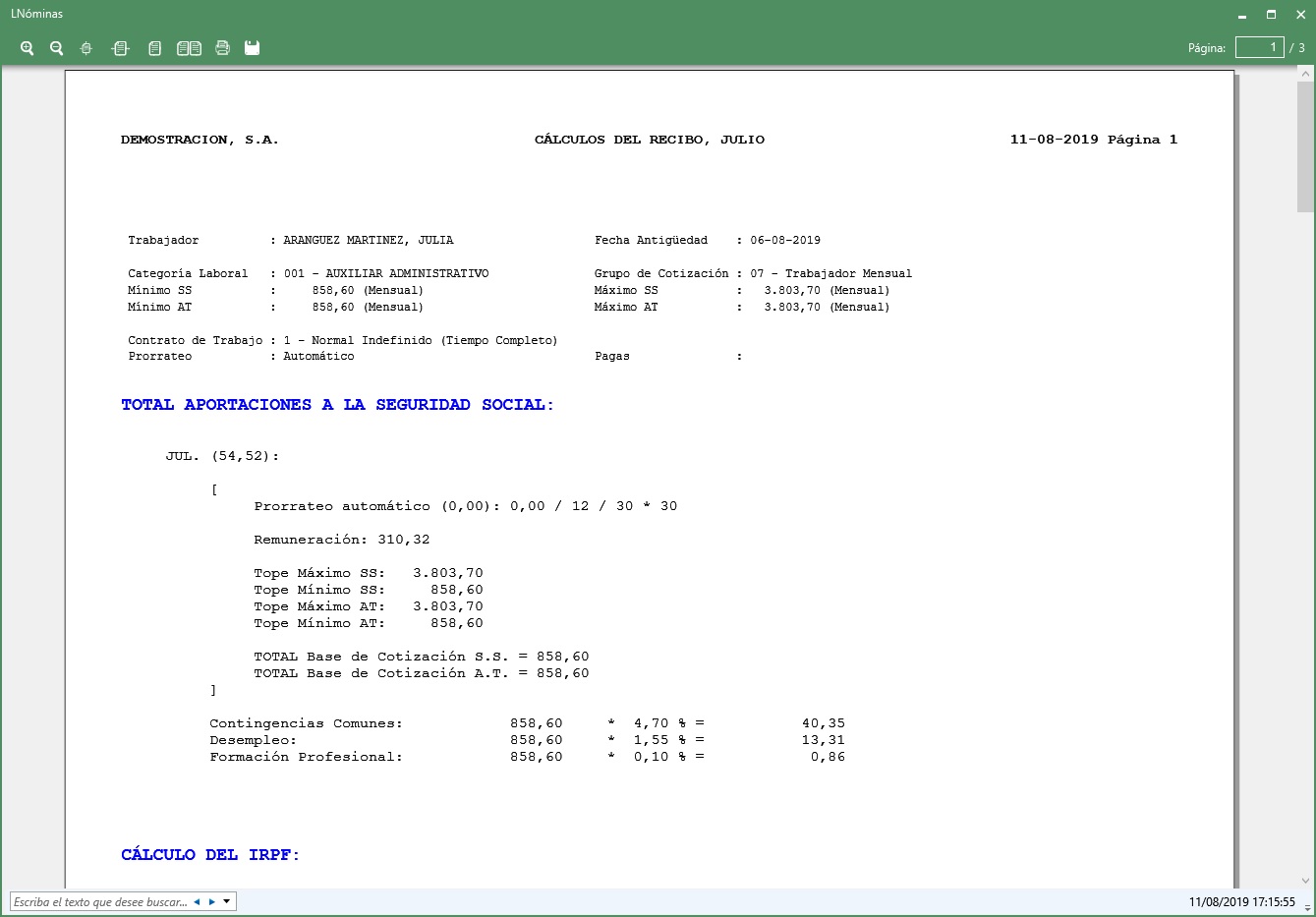
-
-
 Otras operaciones: Menú que recoge las siguientes operaciones:
Otras operaciones: Menú que recoge las siguientes operaciones:-
Calcular Finiquito con L13: Aquí podremos calcular el Finiquito del trabajador para posteriormente presentarlo como una Liquidación L13 cuando realicemos el envío a través del Sistema de Liquidación Directa (SILTRA). Para información más detallada, consultar el apartado Cálculo del Finiquito.
-
Calcular Atrasos: Permite realizar el cálculo de retribuciones con carácter retroactivo. Este caso se estudia en detalle en el apartado Cálculo de Atrasos.
-
Incluir Devengos y Deducciones: Pulsando sobre estas opciones, LNóminas nos mostrará las ventanas de Conceptos Retributivos y Deducciones respectivamente. Desde aquí podremos incluir directamente en el recibo conceptos que no estaban en la ficha del trabajador. Para ello bastará con seleccionar los conceptos que deseemos y pulsar el botón Aceptar Selección que se encuentra en la parte superior derecha de la ventana.
Los nuevos conceptos se incluirán con importe cero en el recibo, cada uno en la zona correspondiente según esté indicado para cada uno en el apartado Conceptos Retributivos de los Datos Generales. Una vez incluidos, les asignaremos el importe que deseemos y recalcularemos el Recibo de Salarios.
-
Texto bajo firma: Al igual que en las Opciones de Impresión de Recibos veíamos que podíamos incluir en el recibo impreso información para todos los trabajadores que apareciese justo por debajo de la firma y sello de la empresa, con esta opción podemos incluir una línea sólo para el trabajador en pantalla.
-
Búsqueda Avanzada: Da acceso rápido al listado de los Trabajadores correspondientes a la Emisión actual, para poder movernos fácilmente entre los recibos. Podemos acceder al mismo pulsando en el indicador del recibo actual, entre las flechas de anterior y siguiente
-
Eliminar Recibos: Nos permite elegir qué recibos de aquellos ya emitidos en el mes en curso para el trabajador mostrado en pantalla queremos eliminar.
-
Imprimir Prueba: Permite, una vez realizado el cálculo del recibo, imprimir en prueba el recibo. Esto quiere decir que se imprimirá el recibo pero LNóminas no lo guardará.
-
Fichero de Bases: Generación y consulta del Fichero de Bases y el Recibo de Liquidación sólo del Trabajador correspondiente.
-
-
 OK: Cuando estemos conformes con el cálculo de la nómina del trabajador, pulsando este botón confirmaremos la emisión y LNóminas almacenará el recibo y pasará al siguiente trabajador seleccionado para la emisión de recibos. Este botón sólo aparecerá tras realizar el cálculo del recibo.
OK: Cuando estemos conformes con el cálculo de la nómina del trabajador, pulsando este botón confirmaremos la emisión y LNóminas almacenará el recibo y pasará al siguiente trabajador seleccionado para la emisión de recibos. Este botón sólo aparecerá tras realizar el cálculo del recibo.Como hemos visto, podremos consultar todos los recibos confeccionados en el mes en la Tabla de Recibos.
-
 OK Imprimir: Como en el caso anterior, indica al programa que estamos de acuerdo con el cálculo del recibo y que lo almacene. Pero además, le indicamos al programa que lo imprima directamente (ya sea en PDF o enviándolo directamente a la impresora, según hayamos indicado en las Opciones de Impresión de Recibos).
OK Imprimir: Como en el caso anterior, indica al programa que estamos de acuerdo con el cálculo del recibo y que lo almacene. Pero además, le indicamos al programa que lo imprima directamente (ya sea en PDF o enviándolo directamente a la impresora, según hayamos indicado en las Opciones de Impresión de Recibos).